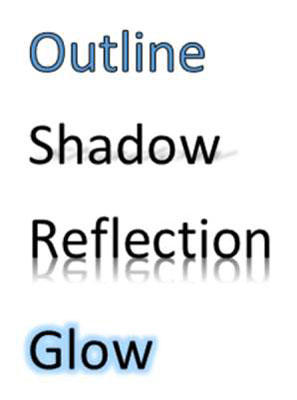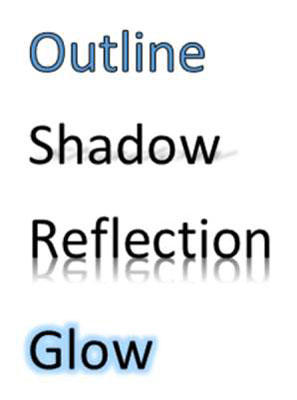У Оффице 2013 програмима можете да примените сваки тип обликовања карактера појединачно или можете да користите скупове стилова или теме да примените више типова форматирања одједном.
Форматирање текста може направити велику разлику у читљивости документа. Повећавањем одређеног текста, подебљаним или другачијим фонтом, можете скренути пажњу на њега и повећати интересовање за своје читаоце.
Тип форматирања који се обрађује у овој лекцији је опште познат као форматирање знакова (форматирање које се може применити на појединачне знакове). Форматирање знакова укључује фонтове, величине фонта, атрибуте текста (као што је курзив), размак између знакова (размак између слова) и боју текста.
Избор фонта, величине и боје текста
Сваки фонт је доступан у великом броју величина. Величине се мере у тачкама , при чему је свака тачка 1/72 инча на отиску. (Величина која се појављује на екрану зависи од зумирања екрана.) Величине текста варирају од веома малих (6 поена) до веома великих (100 поена или више). Просечан документ користи основни текст који има између 10 и 12 поена и наслове између 12 и 18 поена.
Текст у документу се појављује помоћу одређеног стила слова, који се такође назива фонт или фонт . Оффице долази са десетинама фонтова, тако да ћете сигурно пронаћи онај који задовољава потребе било ког пројекта који креирате.
Такође можете да обојите сваки фонт користећи стандардну боју која се не мења када промените теме документа или боју теме која се мења. Касније у лекцији, научићете како да мењате теме и видите шта се дешава са бојама текста које сте применили када се боје теме промене.
Можете да примените фонтове, величине и боје са картице Почетна на траци или са Мини траке са алаткама.
Примена текстуалних атрибута и ефеката
Ова слика приказује узорке неких од ових атрибута. У табели су сажете пречице на тастатури за њих.
Можете да модификујете текст са различитим атрибутима , као што су подебљано, курзив, подвлачење и тако даље. Неке од ових атрибута можете применити са Мини траке са алаткама и/или групе Фонт на картици Почетна. Други су доступни у дијалошком оквиру Фонт. Неки од њих имају и пречице на тастатури.

Пречице на тастатури за примену атрибута текста
| Атрибут |
Пречица на тастатури |
| Одважан |
Цтрл+Б |
| Курзив |
Цтрл+И |
| Подвући |
Цтрл+У |
| Субсцрипт |
Цтрл+= |
| Суперсцрипт |
Цтрл+Схифт++ (знак плус) |
| Подвуци речи, али не и размак |
Цтрл+Схифт+В |
| Двоструко подвучени текст |
Цтрл+Схифт+Д |
| Мала слова |
Цтрл+Схифт+К |
| Све капе |
Цтрл+Схифт+А |
Такође можете применити текстуалне ефекте , који се називају и ВордАрт ефекти . Доступни текстуални ефекти укључују Оутлине, Схадов, Рефлецтион и Глов. Ова слика приказује неке примере ових ефеката, којима се приступа из менија дугмета Ефекти текста и типографије на картици Почетна. Мени дугмета Тект Еффецтс такође укључује бројне унапред подешене поставке које комбинују испуне боја, обрисе и друге ефекте у једној операцији.